U盘提示“这张磁盘有写保护”处理办法
对U盘格式化操作遇到“这张磁盘有写保护”的提示,从而导致U盘无法格式化应该要如何处理呢?一般有两个方面,一是U盘本身有写保护的物理开关,打开即可,二是被系统写保护起来了。
出现第一种情况比较少见,而且解决方法打开即可就不多说明了,这里主要来谈谈系统写保护的解决方法。
一、修改注册表
1、用“Win+R”组合键打开运行窗口,然后输入”regedit”,再点“确定”。
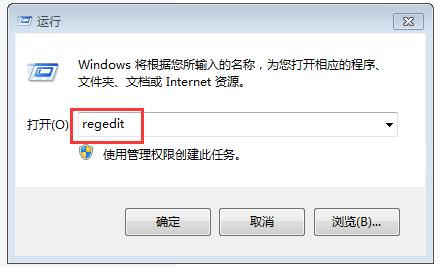
2、在弹出的“注册表编辑器”窗口,依次展开“HKEY_LOCAL_MACHINE\SYSTEM\CurrentControlSet\Control\StorageDevicePolicies”。然后在右边双击打开“WriteProtect”将数值数据改为“0”,再点“确定”。

二、系统识别的问题
如果是系统识别问题也是比较好解决, 点击:开始--------程序------附件-------命令提示符 ;
这样就进入伪dos,假设你U盘的盘符是E: www.upan.cc
那就在屏幕上这样输入: 优盘之家
format E:/q 然后按回车
然后选Yes
应该就好了
注意事项:
三、U盘设置问题
双击盘符进入U盘,在标题栏上点“工具”----文件夹选项------查看------显示所有文件和文件夹
如果有隐藏文件,试着打开,打不开的话可能是被加密了,尝试点右键----属性,把“只读”那栏去掉,然后点旁边的“高级”,勾掉“加密”一栏。
1、动注册表之前,必须备份一下注册表,可以在错误修改注册表后,用备份恢复。
2、如果还不能复制文件,可以转换一下格式,如果是FAT32类型,转换为NTFS类型,方法是:运行“CMD”,在命令提示符中输入“convert L: /fs:ntfs /nosecurity /x”,回车即可转换,再看能不能复制了。